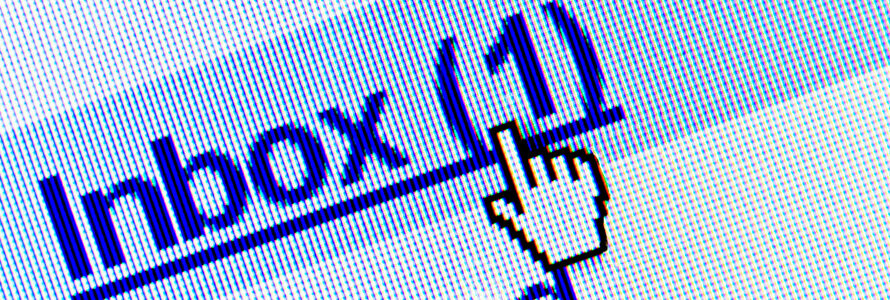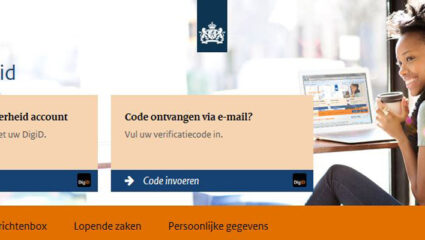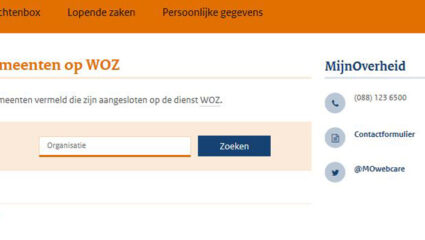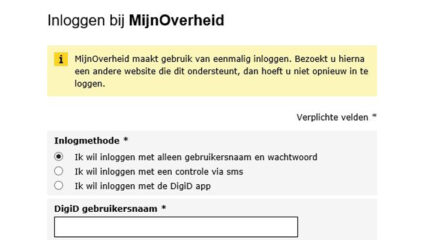Digitip: Post van de overheid
Publicatiedatum: 2 november 2016
Steeds meer overheidszaken regelen we online. Berichten van onder andere de Belastingdienst ontvangt u steeds vaker in de digitale Berichtenbox op MijnOverheid.nl.
Overheidszaken online
De overheid stapt langzamerhand over van papieren post naar digitale berichten. De blauwe envelop van de Belastingdienst gaat op termijn zelfs helemaal verdwijnen. De Belastingdienst houdt u dan alleen nog maar digitaal op de hoogte. Er worden nu ook al berichten digitaal verstuurd. Het is dus belangrijk dat u uw digitale brievenbus activeert zodat u geen berichten van de overheid misloopt.
Berichtenbox
De digitale berichten van de overheid staan in de Berichtenbox op MijnOverheid.nl. De Berichtenbox is een soort brievenbus, waarin allerlei berichten aan u staan. Ze zijn onder andere afkomstig van de Belastingdienst en het UWV. Maar u ontvangt hier ook informatie over uw AOW of een herinnering voor een APK van uw auto. Ook sluiten steeds meer gemeenten zich aan bij MijnOverheid. Zij kunnen u zo digitaal informeren over bijvoorbeeld het verlopen van uw reisdocument. De kans is groot dat u al berichten hebt ontvangen in uw Berichtenbox.
MijnOverheid
Om uw Berichtenbox te bekijken, moet u uw account activeren op MijnOverheid.nl. Daar krijgt u toegang tot uw post, persoonlijke gegevens en lopende zaken bij steeds meer overheidsorganisaties. Voor het activeren van uw account op MijnOverheid.nl hebt u een DigiD nodig. Wat dat is en hoe u dit aanvraagt leggen wij uit in het artikel ‘DigiD, het digitale identiteitsbewijs‘.
Activeren
Volg onderstaande stappen om uw account op MijnOverheid.nl te activeren:
- Surf naar https://mijn.overheid.nl/
- Klik op Activeren.
- U moet inloggen met uw DigiD-gegevens. Vul uw DigiD-gebruikersnaam en -wachtwoord in en klik op Inloggen.
- Als u hebt ingesteld dat u altijd wilt inloggen met een sms-code, krijgt u nu een sms. Vul de code in het scherm in en klik op Volgende.
- Ga ermee akkoord dat u van de genoemde organisaties in uw Berichtenbox, digitale post op MijnOverheid ontvangt. Zet een vinkje bij Ja, ik ga akkoord.
- Klik op Ga naar MijnOverheid.
- Geef aan dat u een e-mail wilt ontvangen als er een nieuw bericht voor u is. Klik daarvoor op Ja.
- Uw gebruikersnaam is al ingevuld. Dit is standaard uw naam. U kunt hem eventueel wijzigen door achter de gebruikersnaam te klikken op het pictogram van het potlood.
- Typ achter ‘E-mailadres’ uw e-mailadres. Dit is het e-mailadres waarop u mail ontvangt wanneer er een nieuw bericht van de Overheid voor u klaarstaat.
- Klik op Bewaren.
- Om te controleren of het e-mailadres correct is, ontvangt u een e-mail met een verificatiecode. Open de e-mail en noteer de code. Let op: sluit het venster waarin u bezig bent om MijnOverheid te activeren, niet!
- Klik in het venster van MijnOverheid.nl in het veld onder ‘Verificatiecode’. Vul de code die u via de mail hebt ontvangen in. Deze code is hoofdlettergevoelig.
- Klik op Verifiëren.
- Uw account is nu geactiveerd.
Inloggen en berichten lezen
U ontvangt op het opgegeven e-mailadres een e-mail als er een bericht in de Berichtenbox staat. In dit mailtje staat nooit een link. U dient altijd zelf naar MijnOverheid.nl te surfen om het bericht van de overheid te kunnen lezen. Een bericht openen doet u zo:
- Surf naar mijn.overheid.nl
- Klik op Inloggen.
- Vul uw DigiD-gebruikersnaam en -wachtwoord in en klik op Inloggen.
- Vul indien nodig de sms-code in en klik op Volgende.
- Klik op Berichtenbox.
- Klik op het bericht dat u wilt lezen.
- Hebt u wel berichten in de Berichtenbox, maar geen e-mail ontvangen? Controleer dan of u uw e-mailadres (correct) hebt ingevuld. Klik op Instellingen en bekijk uw e-mailadres onder ‘Gebruikersnaam en e-mailadres’. Om het aan te passen klikt u op het potloodpictogram achter ‘E-mailadres’, typt het e-mailadres en klikt op Bewaren.
- Klik op Uitloggen als u klaar bent.
Opmerking bijlagen: Bijlagen in de Berichtenbox zijn pdf-bestanden. Kunt u zo’n bestand niet openen op de computer, dan hebt u daarvoor nog een programma nodig. Een pdf opent u bijvoorbeeld met het programma Adobe Reader.
Wel of geen digitale post?
U kunt zelf aangeven of u post wel of niet digitaal wilt ontvangen van overheidsinstanties. Dit doet u bij de Instellingen van MijnOverheid.
- Log in bij mijn.overheid.nl zoals hierboven staat omschreven.
- Klik op Instellingen.
- Onder ‘Organisaties Berichtenbox’ ziet u verschillende categorieën. Bijvoorbeeld ‘Landelijke organisaties’ en ‘Gemeenten’.
- Klik een categorie aan en u ziet een vinkje staan voor elke overheidsorganisatie waar u digitale post van kunt ontvangen.
- Wilt u géén digitale post van een overheidsorganisatie (en dus alleen papieren post), haal dan het vinkje ervoor weg door op de overheidsorganisatie te klikken. Bij ‘Belastingdienst’ kunt u het vinkje niet verwijderen. Zij gaan sowieso over op digitale post via de Berichtenbox.
- Klik onderin op Bewaren.
- Klik op Uitloggen als u klaar bent.
Hulp nodig?
Hebt u hulp nodig om uw Berichtenbox te activeren? Ga naar www.belastingdienst.nl/digitalepost voor meer informatie. Klik op Ik wil hulp met mijn digitale post voor meer informatie over hoe u een DigiD aanvraagt, MijnOverheid activeert of iemand machtigt om uw digitale post te ontvangen.
(Bron: SeniorWeb)
Let op: gezien de voortdurende veranderingen in de digitale wereld kan de informatie in bovenstaande Digitip met de tijd verouderd zijn.